Uno de los inconvenientes que puede originar el hecho de que existan varios sistemas operativos es el uso de programas. Siempre hay algún software que es exclusivo de Windows y que no está disponible en macOS. Pero igualmente debes tener en cuenta que hay opciones para que se puedan usar sin ningún tipo de problema y de manera totalmente accesible para todos. En este artículo te contamos los modos que existen para hacerlo posible.
Usar programas y aplicaciones de Windows en Mac es más fácil de lo que piensas, y no siempre es necesario usar el sistema operativo de Microsoft para ello. Como ya sabes, es prácticamente imposible instalar Windows en un ordenador de Apple, sobre todo por las grandes diferencias de hardware, controladores y actualizaciones de firmware. Así que muchos buscan alternativas para poder usar juegos o aplicaciones que solo están disponibles en Windows.
Si necesitas utilizar software específico que no es compatible con macOS, la opción más sencilla es instalar Windows en tu Mac para acceder a estas aplicaciones sin necesidad de otro dispositivo.
Qué debes saber antes
Antes de usar aplicaciones de Windows en un Mac hay que tener en cuenta diferentes aspectos de relevancia. Esto se debe a que los programas de Windows no están diseñados para macOS y en un principio puede generar algunos conflictos. A continuación, te lo explicamos en detalle los ‘riesgos’ que pueden llegar a existir.
Posibles problemas de rendimiento
Hay que tener siempre en cuenta que cuando vamos a hacer este proceso, siempre estaremos intentando ejecutar un programa sobre un sistema operativo para el que no está pensado. Pero no debemos quedarnos únicamente con el software, ya que en muchas ocasiones los desarrolladores también crean un programa pensando en un hardware que no está disponible en macOS, y está solo en PC.
Es por ello por lo que casi siempre cuando vayas a usar un programa de Windows en Mac tendrás problemas de rendimiento. Esto es algo bastante grave, ya que la experiencia se ve enturbiada completamente, algo que es totalmente lógico. De esta manera hay que tener presente que si quieres usar programas de Windows lo mejor es tener un PC. De esta manera, antes de comprar un Mac siempre deberás valorar los programas que vas a tener que usar, porque si estás pensando en que la experiencia será la misma, te podrás llevar una auténtica decepción y quizá para el uso que vas a darle, sea más conveniente continuar con el sistema operativo de Microsoft.
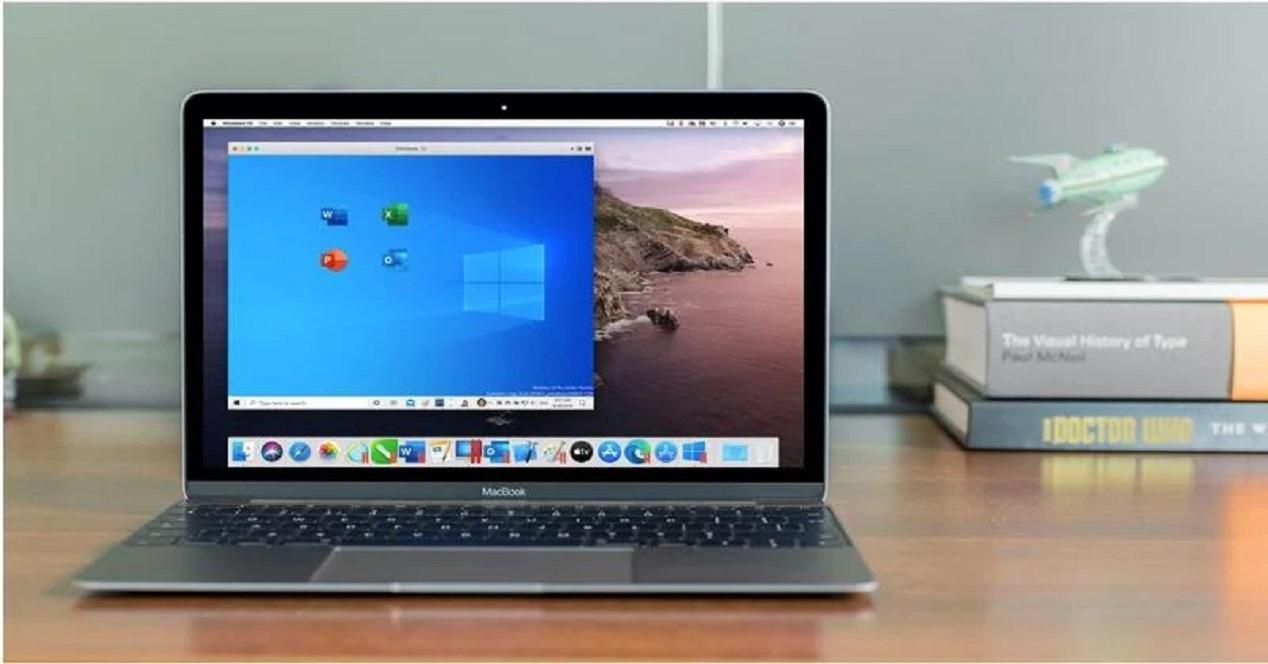
Esto es algo que puede ocurrir sobre todo en aquellos programas que requieren de un consumo importante, con una gran cantidad de recursos. Por ejemplo, nos debemos referir a aquellas opciones que tienen como misión editar vídeo o imagen. En este caso hace falta tener acceso completo a los recursos del sistema y esto es algo que no se puede conseguir con la virtualización o la partición de disco.
Problemas de compatibilidad en su uso
Pese a que se vayan a usar programas para usar software específico de Windows en macOS, los fallos de compatibilidad pueden seguir presentes. Sobre todo nos referimos a la incompatibilidad de hardware. Los desarrolladores trabajan mucho sobre procesadores con una arquitectura concreta que no se comparte en los MacBook. Si hablamos de los chips M con una arquitectura ARM, hay que saber que Windows como tal no está adaptado a este tipo de hardware pudiéndose generar algunas incompatibilidades.
En este caso cuando se abre el programa es posible que arranque sin problema. Pero cuando lo estás usando siempre se puede derivar en cierres inesperados. Aunque pueda generarse la duda de que estamos ante un fallo relacionado con el programa de virtualización o de partición, el culpable tal vez sea la propia compatibilidad, que hace imposible su funcionamiento en macOS. En estos casos, como hemos comentado anteriormente, siempre se debe usar cada uno de los programas en el ambiente para donde ha sido desarrollado.
Para que Boot Camp funcione es necesario tener una copia de Windows en formato ISO y bastante espacio libre en el disco duro para hacer la partición. Es aconsejable usar ordenadores portátiles o de sobremesa con procesadores Intel. Además, deben ser modelos fabricados a partir del año 2012 (en MacBooks, a partir del año 2015) para poder usar Windows 10 o Windows 11.
Cómo usar apps de Windows en Mac
Una vez que se tienen en cuenta todos los inconvenientes y precauciones cuando se usan programas de Windows en Mac, es hora de hablar de las diferentes formas que se tienen para usarlos. Vamos a destacar el uso de métodos clásicos como la virtualización además del uso de aplicaciones muy concretas.
Virtualización
Usar Windows en un Mac es posible de una manera cómoda realizando una virtualización. Es decir, no realizarás en ningún momento una instalación nativa en una parte de tu unidad de almacenamiento. Mientras estés usando macOS podrás tener acceso también a Windows gracias a una virtualización. En la red se pueden encontrar muchos programas como por ejemplo Parallels o Virtual Box para poder cargar una imagen de disco de Windows. De este modo cuando estés usando Windows podrás instalar aquellos programas que quieres usar en tu Mac y comenzar a usarlos, aunque obviamente con algunas limitaciones.
Sin embargo, es posible que para el uso que vayas a hacer de ellos no notes apenas ningún fallo en el rendimiento del ordenador ni del programa en sí.

Hay que tener en cuenta que al momento de realizar una virtualización y ejecutar el programa en concreto se tendrán que realizar diferentes configuraciones: elegir los núcleos del procesador que vas a dedicar o el almacenamiento que quieres reservar para la virtualización. Obviamente no se estará usando todo el potencial del hardware creando alguno de los problemas que hemos comentado anteriormente de rendimiento o compatibilidad.
Crear una partición con Boot Camp
Más allá de la virtualización, otra forma que tienes de instalar Windows en tu Mac y hacer uso de sus programas es la partición. En este caso la instalación se realiza siempre en la unidad de almacenamiento interno. De este modo se utiliza la gran parte del poder que tiene el hardware aunque reduce considerablemente el espacio disponible en tu equipo de manera nativa. Para poder llevar a cabo este proceso simplemente se deben seguir los siguientes puntos:
- Descarga la imagen de Windows que hay disponible en la página oficial de Microsoft.
- Accede a la aplicación de Boot Camp (siempre que esté disponible).
- Sigue los pasos que se explican para asignar el espacio y especificar el inicio desde la imagen de disco descargada previamente.
- Una vez se completa la instalación, podrás acceder en cualquier momento a la partición al pulsar sobre Alt cuando se inicie el Mac.
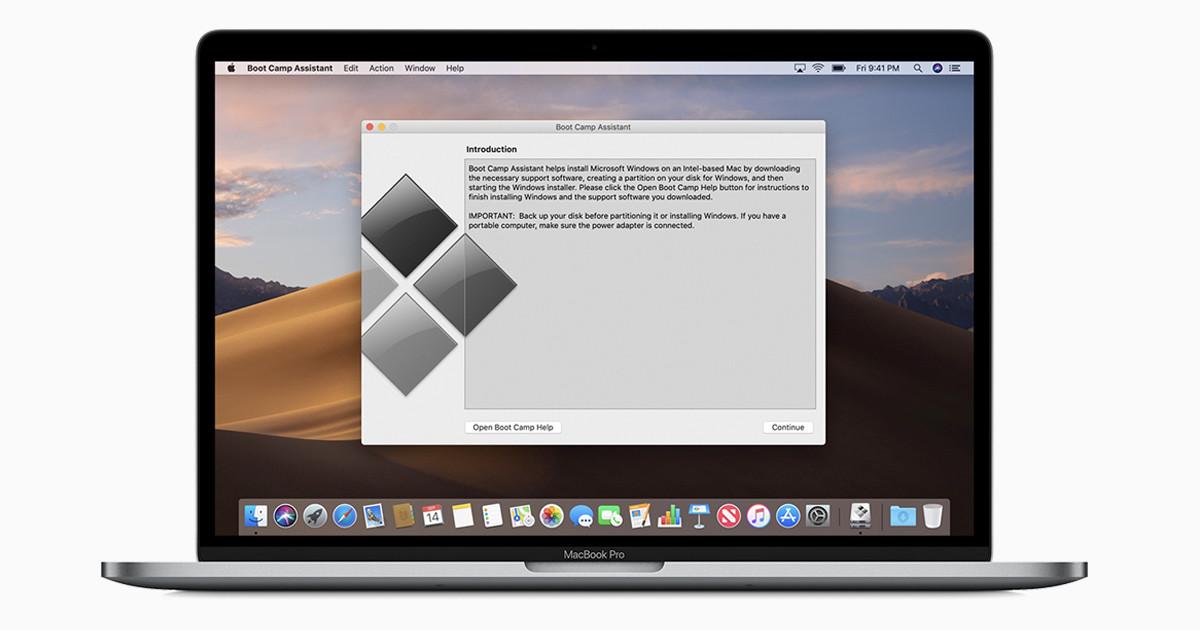
Obviamente esto presenta como limitación que no vas a poder usar los dos sistemas operativos de manera simultánea como ocurre con la virtualización. Se deberá elegir siempre si se quiere usar Windows o si por el contrario se quiere usar macOS. Esta es una de las grandes desventajas que obviamente se deberá tener siempre en cuenta.
Si tienes un Mac con procesador Intel, vas a poder instalar Windows de forma nativa usando Boot Camp. Tan solo ten en cuenta que no va a funcionar si tu Mac usa chip M1, M2 o posterior. Además, Windows 11 en ARM no se puede instalar tampoco y solo puedes usarlo en una máquina virtual.
Virtualización con Parallels
Parallels Desktop es una herramienta de virtualización que permite a los usuarios ejecutar Windows y otros sistemas operativos en una ventana dentro de macOS, lo que facilita alternar entre ambos sistemas sin necesidad de reiniciar el equipo. Esta solución es ideal para aquellos que necesitan utilizar aplicaciones específicas de Windows en su Mac sin comprometer el entorno macOS. Una ventaja clave de Parallels Desktop es su capacidad para ejecutar macOS y Windows simultáneamente, lo que significa que los usuarios pueden acceder a ambos sistemas operativos sin necesidad de particionar el disco duro.
Sin embargo, es importante tener en cuenta que la virtualización puede resultar en un rendimiento ligeramente inferior en comparación con Boot Camp, especialmente al ejecutar tareas que requieren muchos recursos del sistema, debido al proceso de virtualización que introduce una capa adicional entre el hardware y el sistema operativo invitado.
Uso de Wine
Wine es una de las aplicaciones más usadas para poder ejecutar cualquier tipo de programa en un Mac. Obviamente estamos hablando siempre de programas que están desarrollados para Windows y que por ende tienen como terminación el característico .exe. En este caso podemos hablar de un programa que realiza una virtualización, pero que no requiere virtualizar todo un sistema operativo como hemos comentado previamente. En este caso, se simplifica mucho al centrarse únicamente en las aplicaciones ahorrando recursos para centrarlos en la ejecución del software.
Para poder hacer uso de esta función, lo primero que deberás hacer es descargar Wine. Es importante siempre hacerlo desde la web oficial y asegurarte de que es compatible con la versión de macOS que tienes instalada. Obviamente cuando se va a virtualizar un programa en concreto es vital que este se integre con el sistema operativo que tienes en tu Mac. Una vez lo tengas instalado simplemente deberás seguir los siguientes pasos:
- Desplázate a los archivos del programa .exe que quieres ejecutar en tu Mac.
- Pulsa el derecho de tu ratón sobre este.
- Desplázate hacia ‘Abrir con’.
- Elige de entre la lista de aplicaciones posible con las que ejecutarlo la de Wine.
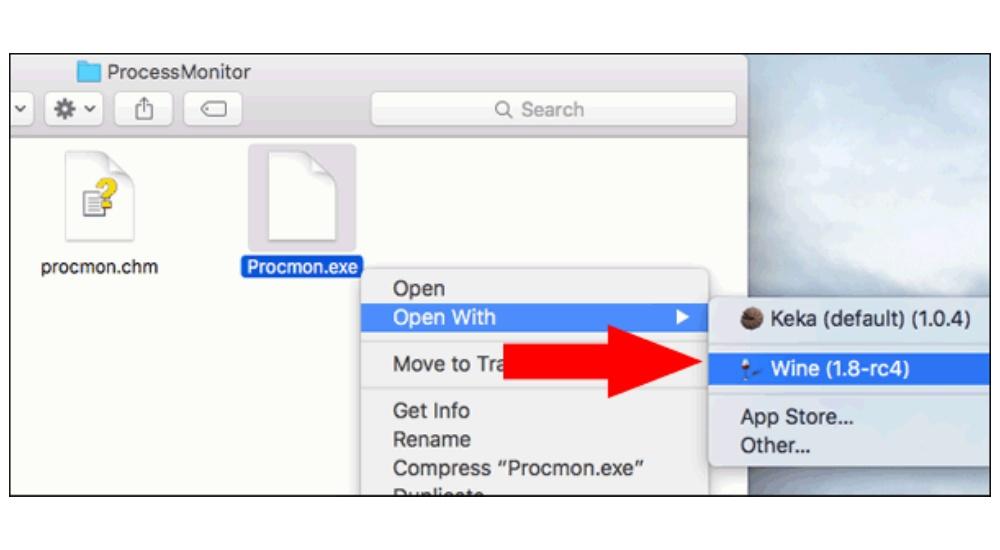
No hay que hacer absolutamente nada más para poder usar este programa de Windows. Es posible que en un primer momento se tarde un poco en realizar la ejecución ya que se debe inicializar la virtualización. Y este obviamente no es un proceso que sea inmediato, al requerir pasos que son intermedios.
CrossOver Mac
CrossOver Mac también está basado en Wine, aunque en este caso es un software de pago que puede ayudar a que todo sea mucho más sencillo. Puedes usar su prueba gratuita antes de que te cobren los 74 dólares que cuesta, aunque lo harás encantado cuando sepas que te guiará en todo el proceso de instalación del software de Windows.
Es un programa muy usado entre todos los que añoran el sistema operativo de Microsoft y quieren jugar a todo lo que no está permitido en el hardware de Apple. CrossOver funciona en los ordenadores que usan Intel y Apple Silicon, aunque los propietarios de Mac con chips basados en ARM de Apple tendrán que confiar en Rosetta 2, lo que puede reducir el rendimiento del ordenador. También ten en cuenta que la garantía quedará anulada si haces alguno de estos cambios y el portátil deja de funcionar.
Protón
Más allá de programas de trabajo, es posible que también quieras virtualizar videojuegos. Es un hecho que en el entorno de macOS no hay la gran cantidad de juegos que se pueden encontrar en Windows. Una de las mayores plataformas es Steam y si echamos un vistazo se puede apreciar claramente como casi todos los juegos son compatibles únicamente con Windows. Esto se debe principalmente a que a los desarrolladores no les sale del todo rentable desarrollar en macOS ya que no se tiene una alta tasa de cuota de mercado al no ser el usuario normal de Mac un gamer.
Pero si igualmente quieres ejecutar algunos juegos exclusivos de Windows en tu Mac, podrás hacerlo gracias a Protón. Este es un programa exclusivo para el mundo gaming al integrarse con el propio Steam y tratará de ejecutar todos los juegos en tu Mac para que empieces a disfrutar del mundo gamer. Esto es algo realmente curioso sin duda y es uno de los grandes alicientes que se puede buscar a la hora de virtualizar un programa.
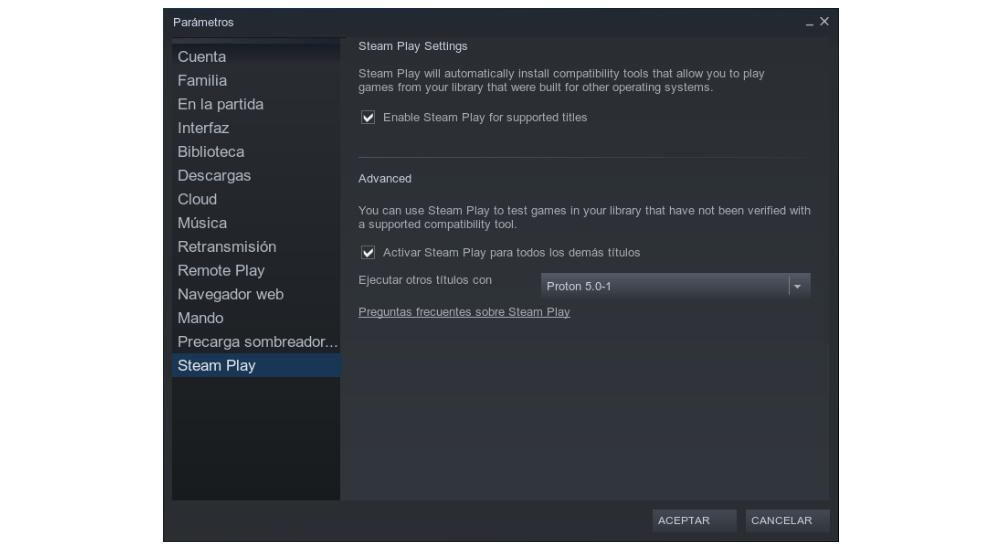
En este caso estamos hablando de una herramienta que es oficial de la propia Steam. Es por ello que cuando se instala, simplemente deberás comprar un juego que está para Windows y entre las opciones elegir la opción Steam Play. En este caso podrás ejecutarlo con Proton 5.1 que será el encargado de ejecutar el juego y virtualizarlo. Pero obviamente no estará exento de problemas aunque sea oficial de la propia Steam.
La solución oficial de Microsoft
¿Sabías que existe una solución oficial de Microsoft con la que puedes ejecutar apps de Windows en Mac, sin tener que instalar el sistema operativo? Se trata de una aplicación que puedes descargar desde App Store, la cual permite conectar un ordenador con Windows en nuestro Mac, y controlarlo de manera remota. De este modo, si tenemos conexión a internet en ambos dispositivos, podremos ejecutar Windows en nuestro Mac sin tener que instalar el sistema, y poder hacer funcionar apps de Windows.
Aquí el truco está en que, tanto las aplicaciones como el sistema operativo, se ejecutan de manera nativa en un ordenador con Windows. Así pues, configurando la app Remote Desktop en ambos equipos, tendremos acceso al escritorio y aplicaciones de Windows directamente en nuestro ordenador Mac. Además, esta aplicación es compatible tanto con procesadores Intel, como con procesadores Apple Silicon. Por lo que no tendremos que preocuparnos por la compatibilidad de arquitecturas de procesador, si queremos realizar tareas específicas.
Aunque el rendimiento de las aplicaciones va a variar por la calidad y velocidad de la conexión a internet en ambos equipos, y del hardware que monte el PC con Windows, puede ser una muy buena alternativa si queremos llevar a cabo tareas de forma sencilla y puntual. El rendimiento de Windows, instalado de forma nativa en un Mac, ya sea a través de Boot Camp (esto último solo para Mac con procesadores Intel, pues aún no existe una versión de Windows ARM compatible con Apple Silicon de forma pública) o de máquinas virtuales, puede llegar a ser muy superior, que no si nuestro Mac «hace de espejo», replicando el funcionamiento en tiempo real, de otro equipo con el que está enlazado a través de internet, y de manera remota. Puesto que esta app funciona tanto como para equipos que tengamos en la misma red local, lo cual hará que el rendimiento sea mayor, como con equipos Windows que no estén en la misma ubicación a nivel físico que nuestro Mac.
Nuestra opinión
La elección entre estas opciones depende de tus necesidades específicas. Si necesitas alto rendimiento y quieres ejecutar Windows como sistema principal, Boot Camp es probablemente la mejor opción. Si prefieres la flexibilidad de cambiar entre macOS y Windows sin reiniciar, una solución de virtualización como Parallels puede ser más conveniente.
Para aquellos que encuentran limitaciones en macOS debido a la falta de cierto software o por preferencias personales, la instalación de Windows en una Mac puede ser una solución efectiva para ampliar las capacidades y usos de su computadora, ofreciendo una experiencia informática más completa y versátil.

